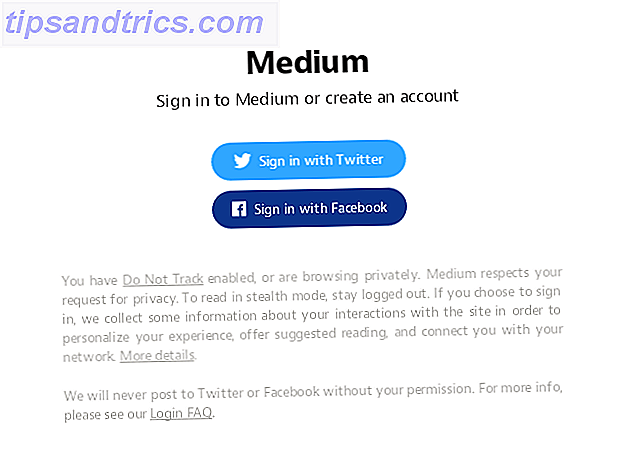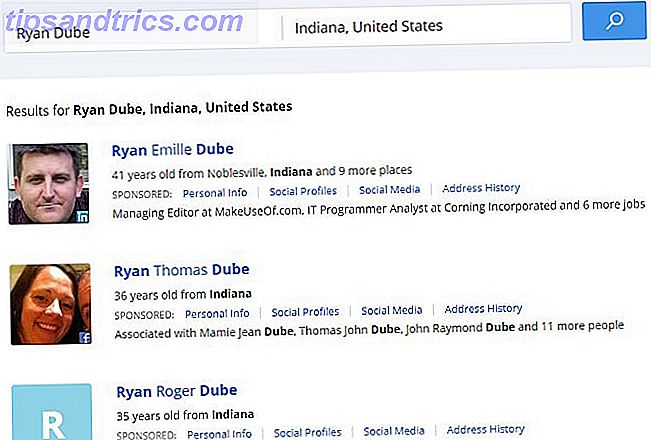Manuelles Upgraden des Linux-Kernels ist keine einfache Aufgabe - es erfordert einiges an Wissen. Wir haben behandelt, wie man es vorher tut Wie man Linux-Kernel für verbesserte System-Leistung aktualisiert Wie man Linux-Kernel für verbesserte System-Leistung aktualisiert Der Linux-Kern hat regelmäßige Freigaben und bietet neue Eigenschaften und Verbesserungen, auf die Sie in einer neuen Verteilung warten müssen release - es sei denn, Sie aktualisieren den Linux-Kernel manuell. Wir zeigen Ihnen wie. Lesen Sie mehr, aber wenn Sie lieber das Neueste und Beste ohne den Aufwand erhalten möchten und Ubuntu verwenden, werden Sie vielleicht eine automatische Lösung in Form von Ukuu zu schätzen wissen.
Was ist ein Kernel?
Der Kernel ist im Grunde der Linux-Kernel: Eine Erklärung in Laymans Bedingungen Der Linux-Kernel: Eine Erklärung in Layman's Es gibt nur eine de facto Sache, die Linux-Distributionen gemeinsam haben: den Linux-Kernel. Aber obwohl oft darüber gesprochen wird, wissen viele Leute nicht genau, was es tut. Lesen Sie mehr eine wichtige Software in jedem Betriebssystem gefunden. Es fungiert als Vermittler zwischen der Software, die Sie täglich ausführen (z. B. Webbrowser), und der Hardware, auf der es ausgeführt wird. Im Prinzip können andere Programme ohne einen Kernel nicht funktionieren, da sie nicht auf die Ressourcen Ihres Computers zugreifen können.
Öffnen Sie beispielsweise Ihren Aufgabenmanager. Alle Ihre Prozesse beanspruchen einen Teil Ihres Computerspeichers. Es ist der Kernel des Betriebssystems, der diesen Speicher Ihren Programmen ruhig zuweist.
Verschiedene Betriebssysteme haben unterschiedliche Kernel. Für Linux-Benutzer bedeutet dies, Betriebssysteme zu verwenden, die auf dem Linux-Kernel basieren . Andere Beispiele sind der NT-Kernel (Windows) und der XNU-Kernel (Mac).
Warum sollte ich meinen Kernel aktualisieren?
Da der Kernel im Wesentlichen das Bindeglied zwischen Ihren Programmen und der Hardware ist, auf der sie ausgeführt wird, können Updates eine Vielzahl von Vorteilen bieten. Zwei Beispiele dafür sind eine bessere Unterstützung Ihres Computersystems und eine verbesserte Leistung. 5 Gründe, warum Sie Ihren Kernel oft aktualisieren sollten [Linux] 5 Gründe, warum Sie Ihren Kernel oft aktualisieren sollten [Linux] Wenn Sie eine Linux-Distribution wie Ubuntu oder Fedora, Sie verwenden auch den Linux-Kernel, den Kern, der Ihre Distribution tatsächlich zu einer Linux-Distribution macht. Ihre Distribution fordert Sie ständig auf, Ihren Kernel zu aktualisieren .... Lesen Sie mehr.
Ein Teil des Linux-Kernels widmet sich ausschließlich der Steuerung von Grafikkarten und CPUs in Form von Gerätetreibern. Diese Treiber innerhalb des Kernels neigen dazu, auf einen bestimmten Bereich von Hardware beschränkt zu sein. Mit neueren und neueren Technologien müssen Treiber ständig hinzugefügt und aktualisiert werden, um sie anzupassen. Wenn Sie einen teilweise nicht unterstützten Computer verwenden, kann ein Upgrade des Kernels dazu beitragen, dass dieser kompatibler wird.
Gleichzeitig kann die Systemleistung mit besseren Treibern einhergehen. Insbesondere Ihre Grafikleistung wird fast konstant verbessert. Erwarte keine Wunder!
Leider kann der Prozess der manuellen Aktualisierung eines Kerns etwas mühsam sein, und hier kommt Ukuu ins Spiel.
Was ist Ukuu?
Ukuu (kurz für Ubuntu Kernel Update Utility) macht die Aktualisierung Ihres Ubuntu-Kernels wesentlich einfacher. Es lädt neuere Kernel aus dem Internet und ändert Ihr System, damit es sie benutzen kann. Alles, was Sie wirklich tun müssen, ist auszuwählen, welchen Kernel Sie möchten und starten Sie es neu.
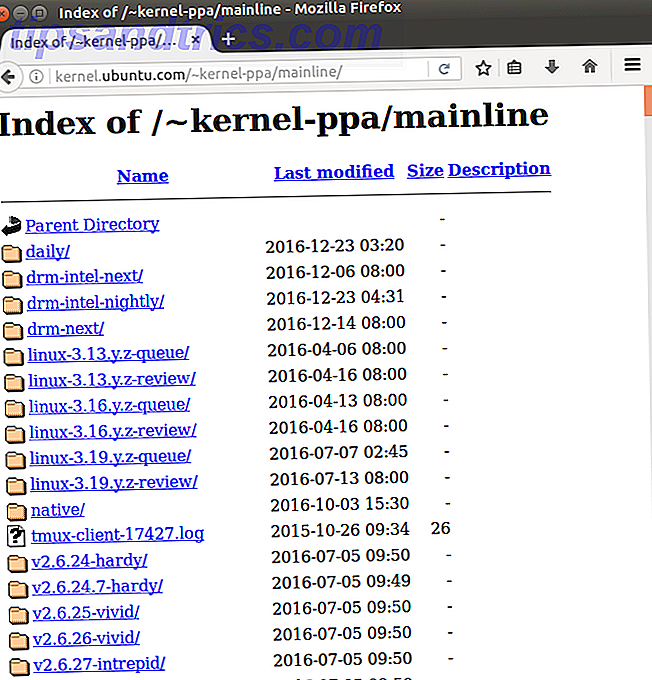
Traditionell bedeutet die Aktualisierung Ihres Kernels, dass Sie eine neue Kopie von Ubuntu über Ihre alte Linux-Box installieren. Wenn Sie Ihre Installationserfahrung einige Male wiederholen, werden Sie sehen, wie es einige Zeit auffressen kann. Ukuu macht diesen Prozess so einfach wie die Installation eines Programms aus dem Ubuntu Software Center.
Ukuu bekommen
Geben Sie diese Befehle im Terminal ein, um Ukuu zu installieren:
sudo apt-add-repository -y ppa:teejee2008/ppa Sie können Ukuu nicht standardmäßig aus der Liste der von Ubuntu bereitgestellten Software abrufen. Unter Verwendung des obigen Befehls verweisen wir auf unseren Paketmanager. Ein Anfängerleitfaden zum Installieren von Software in Ubuntu mit APT Ein Anfängerhandbuch zum Installieren von Software in Ubuntu mit APT Wenn Sie Ubuntu benutzt haben, haben Sie wahrscheinlich irgendwann den Befehl apt benutzt. Aber wussten Sie, dass es so viel mehr gibt als apt-get install und apt-get upgrade? Lesen Sie mehr zum gewünschten Repository. Durch das Hinzufügen solcher Speicherorte können wir Software installieren, die Ubuntu standardmäßig nicht hat (z. B. Ukuu).

sudo apt-get update Paketmanager (z. B. APT) arbeiten, indem sie eine Liste aller Software abrufen, die sie installieren können. Der zweite Befehl stellt sicher, dass diese Liste aktuell ist. Kurz gesagt, wenn Sie diesen Befehl nicht eingeben, können Sie Ukuu nicht finden !

sudo apt-get install ukuu Der obige Befehl lädt und installiert das Programm tatsächlich. Alternativ können Sie das Ubuntu Software Center 5 Große Tipps für das Ubuntu Software Center [Linux] 5 Tolle Tipps für das Ubuntu Software Center [Linux] Lesen Sie mehr, und installieren Sie Ukuu von dort. Nach alledem starten Sie das Programm mit dem folgenden Befehl.
ukuu-gtk Sie können Ukuu auch öffnen, indem Sie in Dash nach ihm suchen.
Installieren eines Kernels mit Ukuu
Ukuu präsentiert die neuesten Kernel im oberen Bereich des Fensters. Sie können auch sehen, welche Kernel-Version Sie ausführen, so dass Sie sich keine Gedanken darüber machen müssen, sie an anderer Stelle zu überprüfen. Nachdem Sie die gewünschte Kernel-Version ausgewählt haben, klicken Sie auf die Schaltfläche Installieren, um den Prozess zu starten.

Das Terminalfenster, das Sie sehen werden, zeigt den Installationsvorgang des Kernels. Stellen Sie sicher, dass Sie Ihr Administratorkennwort kennen Was ist SU? Und warum ist es wichtig, Linux effektiv zu verwenden? Was ist SU? Warum ist es wichtig, Linux effektiv zu nutzen? Das Linux-SU- oder root-Benutzerkonto ist ein leistungsstarkes Tool, das hilfreich sein kann, wenn es richtig verwendet wird, oder verheerend, wenn es rücksichtslos verwendet wird. Schauen wir uns an, warum Sie bei der Verwendung von SU verantwortlich sein sollten. Lesen Sie mehr - Sie müssen es vielleicht eingeben!
Sobald Sie Ihren Computer neu starten, herzlichen Glückwunsch! Sie haben gerade den Kernel aktualisiert.
Den Kernel herunterstufen
Sie können einige Probleme auftreten, wenn Sie Ihren Kernel auf den neuesten Stand bringen. Zum Beispiel, als ich es auf die neueste Version (4.9) aktualisiert habe, funktionierte meine drahtlose Verbindung nicht mehr. Wenn Sie nicht auf proprietäre Treiber angewiesen sind So installieren Sie proprietäre Grafiktreiber unter Ubuntu, Fedora und Mint [Linux] So installieren Sie proprietäre Grafiktreiber unter Ubuntu, Fedora und Mint [Linux] Die meiste Zeit wird es Ihnen gut gehen mit Open-Source-Software unter Linux. Aber wenn Sie echtes Gaming und Grafik-Power wollen, benötigen Sie proprietäre Treiber. Hier ist, wie Sie sie bekommen. Lesen Sie mehr wie mein Laptop, das ist unwahrscheinlich.
Selbst wenn Sie keine Probleme haben, ist es gut zu wissen, wie Sie für den Fall des Falles auf Ihren vorherigen Kernel zurückstufen können. Ubuntu gibt Ihnen standardmäßig nicht die Möglichkeit, den Kernel auszuwählen, von dem Sie booten möchten. Wir können dies korrigieren, indem wir diese Datei bearbeiten:
sudo nano /etc/default/grub 
Sobald Sie sich in der Datei befinden, fügen Sie ein # vor den Einträgen GRUB_HIDDEN_TIMEOUT und GRUB_HIDDEN_TIMEOUT_QUIET ein . Als nächstes drücken Sie Strg + X, um Ihre Änderungen zu speichern. Um diese Änderungen tatsächlich vorzunehmen, müssen Sie jedoch diesen Befehl eingeben:
sudo grub-mkconfig -o /boot/grub/grub.cfg Wenn Sie Ihren Computer neu starten, sehen Sie ein Boot-Menü. Mit den Pfeiltasten können Sie zu den erweiterten Optionen für den Ubuntu- Eintrag navigieren. Wählen Sie diese Option, um die Liste der installierten Kernel anzuzeigen, in die Sie booten können.
Ich empfehle dringend, dies zu tun, wenn Sie daran interessiert sind, die neueste Version des Linux-Kernels zu bekommen. Es wird definitiv versehentliche Fehler viel einfacher zu beheben.
Aufräumen
Sobald Sie in Ihre aktualisierte (oder heruntergestufte) Linux-Box gestartet und sichergestellt haben, dass alles funktioniert, können Sie alle übrig gebliebenen Kernel für zusätzlichen Speicherplatz entfernen Dein Linux System Mehr lesen. Öffnen Sie einfach Ukuu und klicken Sie auf Entfernen .
Führen Sie anschließend diesen Befehl aus, um alle verbleibenden leeren Startoptionen zu bereinigen:
sudo grub-mkconfig -o /boot/grub/grub.cfg 
Mit dem alles getan, genießen Sie Ihren neuen und verbesserten Kernel!
Welche anderen Linux-Dienstprogramme verwenden Sie am liebsten? Irgendwelche, die Sie haben möchten, aber nicht existieren?
Bildquelle: Rawpixel.com über Shutterstock